MFC-J4510DW
Preguntas frecuentes y Solución de problemas |

MFC-J4510DW
Fecha: 24/11/2022 ID: faq00000024_018
Cargue papel en la bandeja de papel.
Haga clic en el enlace aplicable a su caso y siga los pasos.
- Carga de papel en la bandeja de papel
- Carga de papel más pequeño (sobres)
- Carga de papel más pequeño (Foto, Foto L)
- Carga de papel en la ranura de alimentación manual
Carga de papel en la bandeja de papel
-
Tire de la bandeja de papel para sacarla por completo del equipo.
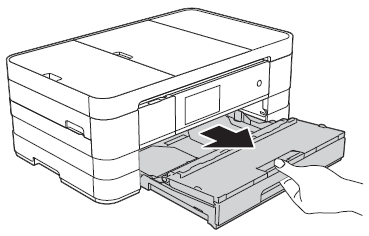
-
Si la lengüeta de soporte del papel (1) está abierta, ciérrela y, a continuación, cierre el soporte del papel (2).

- Si coloca un tamaño de papel diferente en la bandeja del papel, necesitará cambiar la especificación del tamaño del papel en la máquina al mismo tiempo.
-
Si la lengüeta de soporte del papel (1) está abierta, ciérrela y, a continuación, cierre el soporte del papel (2).
-
Abra la cubierta de la bandeja de salida del papel.

-
Presione y deslice con cuidado las guías del papel (1) para adaptarlas al tamaño del papel. Asegúrese de que la marca triangular (2) de la guía del papel (1) esté alineada con la marca del tamaño de papel que está utilizando.

-
Airee bien la pila de papel para evitar atascos de papel y problemas de alimentación.

Siempre asegurarse de que el papel no se encuentre enrrollado ni arrugado.
-
Coloque cuidadosamente el papel en la bandeja de papel con la cara de impresión hacia abajo. Verificar que el papel esté totalmente plano en la bandeja.
-
Con orientación Letter, A4 o Ejecutiva
horizontal
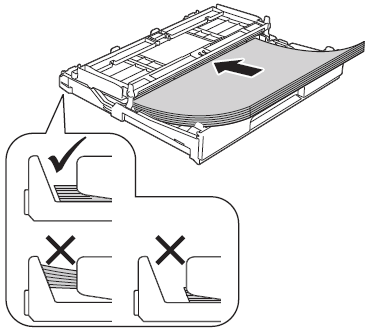
Evite empujar el papel demasiado; podría levantarse en la parte posterior de la bandeja y provocar problemas en la alimentación del papel.
- Si utiliza papel de 148 x 210 mm (5,8 x 8,3 pulg.) o más pequeño, debe cargar el papel en orientación vertical.
- Si desea añadir papel antes de que la bandeja esté vacía, remover el papel de la bandeja y combinarlo con el papel que desee añadir. Siempre ventile bien la pila de papel antes de cargarla en la bandeja. De añadir papel sin abanicarlo, la máquina podría alimentar múltiples páginas.
-
Con orientación Letter, A4 o Ejecutiva
-
Ajuste con cuidado las guías del papel (1) para adaptarlas al papel. Asegúrese de que las guías del papel estén tocando los bordes del papel.

-
Compruebe que el papel esté plano en la bandeja y por debajo de la marca de capacidad máxima de papel (1). Si se carga papel en exceso en la bandeja de papel se podrían producir atascos.
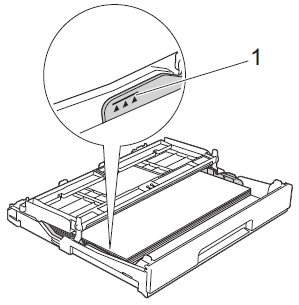
-
Cierre la cubierta de la bandeja de salida del papel.

-
Lentamente, introduzca la bandeja de papel por completo en el equipo.

-
Mientras sujeta la bandeja del papel en su lugar, halar el soporte del papel (1) hasta que escuche un clic, y luego desplegar la solapa de soporte del papel (2).

Si va a utilizar papel de un tamaño más largo que A4 o Letter, o bien sobres con la solapa en el borde corto, cierre la lengüeta del soporte del papel.

Carga de papel más pequeño (sobres)
-
Antes de colocar los sobres, presione las esquinas y los lados de los sobres para aplastarlos lo más posible.
Si los sobres son “de doble cara”, colóquelos en la bandeja de papel de uno en uno.

-
Coloque los sobres en la bandeja de papel con la dirección hacia abajo. Si las solapas de los sobres estan en el borde largo, cargue los sobres en la bandeja con la solapa hacia la izquierda, tal y como se muestra en la ilustración. Presione y deslice con cuidado las guías del papel (1) para adaptarlas al tamaño de los sobres.
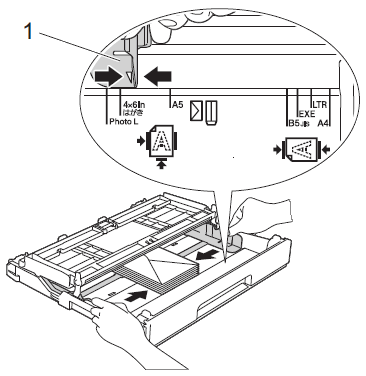
-
Cierre la cubierta de la bandeja de salida del papel.
-
Si utiliza sobres con la solapa por el borde corto, inserte los sobres en la bandeja de papel como se muestra en la ilustración.
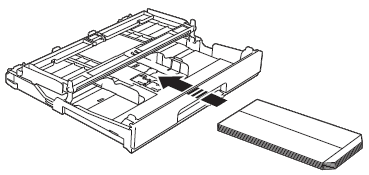
-
Si utiliza sobres con la solapa por el borde corto, cierre la solapa de soporte del papel.

-
Si utiliza sobres con la solapa por el borde corto, inserte los sobres en la bandeja de papel como se muestra en la ilustración.
Carga de papel más pequeño (Foto, Foto L)
-
Antes de cargarlo, presione las esquinas y los lados del papel fotográfico y fotográfico L para que queden lo más planos posible.
Si el papel Foto (10 x 15 cm (4 x 6 pulg.)) o Foto L (89 x 127 mm (3,5 x 5 pulg.)) es de "doble alimentación", coloque una hoja de papel Foto o Foto L en el papel bandeja a la vez.
-
Elija una de las siguientes opciones:
- Si carga papel Foto L (89" x 5")/(3,5 x 13 cm) en la bandeja de papel, levante el tope de Foto L (1).
- Si carga papel Foto (10" x 6")/(4 x 15 cm) en la bandeja de papel, levante el tope de Foto (2).
Presione y deslice con cuidado las guías del papel (3) para adaptarlas al tamaño del papel.

-
Cierre la cubierta de la bandeja de salida del papel.

-
Coloque papel Foto o Foto L en la bandeja de papel con la cara de impresión hacia abajo.
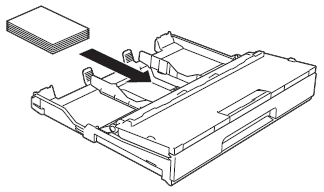
-
Abra la cubierta de la bandeja de salida del papel (1).

-
Ajuste con cuidado las guías del papel (1) para adaptarlas al papel. Asegúrese de que las guías del papel estén tocando los bordes del papel.

- Cierre la cubierta de la bandeja de salida del papel.
Carga de papel en la ranura de alimentación manual
-
Abra la ranura de alimentación manual.
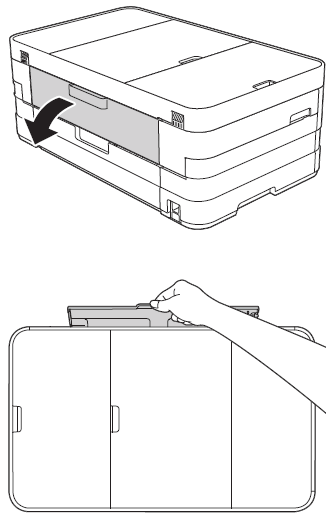
- La máquina automáticamente pasa a Alimentación manual cuando pone papel en la ranura de alimentación manual.
-
Si va a utilizar papel de un tamaño más largo que A4 o Letter, o bien sobres con la solapa en el borde corto, cierre la lengüeta del soporte del papel.
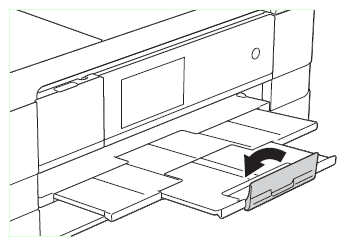
-
Deslice las guías del papel de la ranura de alimentación manual para que se ajusten al ancho del papel que va a utilizar.

La marca de papel (1) en orientación vertical está en el lado derecho de la ranura de alimentación manual y la marca (2) en orientación horizontal está en el lado izquierdo de la misma. Cuando deslice las guías del papel, compruebe que se encuentran en estas posiciones.
-
Introduzca solo una hoja de papel en la ranura de alimentación manual con la cara de impresión hacia arriba.
-
Con Ledger, A3, Legal, A5, A6, Sobres, Foto, Foto L, Foto 2L o Ficha.
Orientación vertical

-
Utilizando Letter, Ejecutivo o A4.
Orientación horizontal
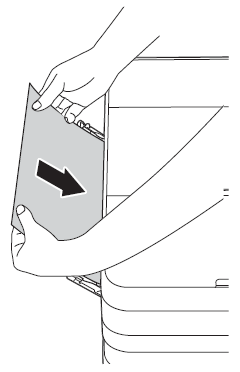
-
NO coloque más de una hoja de papel en la ranura de alimentación manual a la vez. De hacerlo podría ocasionar atascos de papel. Incluso si está imprimiendo varias páginas, no coloque la siguiente hoja de papel hasta que en la pantalla táctil aparezca un mensaje indicándole que introduzca la siguiente hoja.
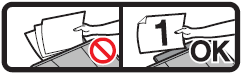
- NO coloque papel en la ranura de alimentación manual cuando esté imprimiendo desde la bandeja de papel. De hacerlo podría ocasionar atascos de papel.
-
Con Ledger, A3, Legal, A5, A6, Sobres, Foto, Foto L, Foto 2L o Ficha.
-
Con ambas manos, ajuste suavemente las guías de papel de la ranura de alimentación manual para que quepan en el papel.
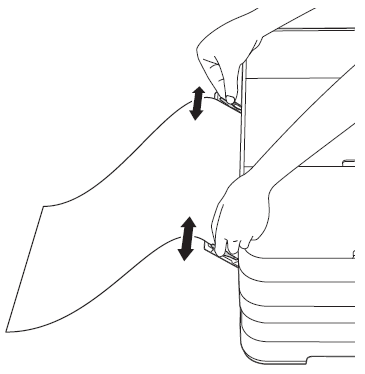
- NO presione las guías de papel demasiado contra el papel. De lo contrario, el papel podría doblarse.
- Coloque el papel en el centro de la ranura de alimentación manual entre las guías del papel. Si el papel no está centrado, sáquelo e insértelo nuevamente en la posición central.
-
Con ambas manos, coloque una hoja de papel en la ranura de alimentación manual hasta que el borde delantero toque el rodillo de alimentación del papel. Suelte el papel cuando escuche que el equipo ha tomado la primera parte del papel. La pantalla táctil mostrará Manual Feed Slot ready (Ranura de alimentación manual lista).

- Cuando cargue un sobre o una hoja de papel grueso, empuje el sobre hacia el interior de la ranura de alimentación manual hasta que note que el equipo está cargando el sobre.
-
Cuando se introduce papel de tamaño Legal, Ledger o A3 en la ranura de alimentación manual, la máquina retiene la página impresa después de la impresión para que la página no se caiga. Al terminar la impresión, extraiga la página impresa y pulse .
-
Si los datos no caben en una sola hoja, en la pantalla táctil aparecerá un mensaje pidiéndole que cargue otra hoja de papel. Coloque otra hoja de papel en la ranura de alimentación manual y, a continuación, pulse en la pantalla táctil.
- Asegúrese que la impresión haya finalizado antes de cerrar la bandeja MP.
- Cuando coloque papel en la ranura de alimentación manual, la máquina siempre imprime desde la ranura de alimentación manual.
- Cuando se imprima un fax, un informe o una página de prueba, el papel que esté introducido en la ranura de alimentación manual será expulsado.
- Durante el proceso de limpieza del equipo, el papel que se haya introducido en la ranura de alimentación manual será expulsado. Espere a que el equipo termine la limpieza y, a continuación, vuelva a colocar el papel en la ranura de alimentación manual.
DCP-J4110DW, MFC-J4410DW, MFC-J4510DW
En el caso de que necesite ayuda adicional, póngase en contacto con el servicio de atención al cliente de Brother:
Comentarios sobre el contenido
Tenga en cuenta que este formulario solo se utiliza para comentarios.